Win10系统禁止鼠标唤醒电脑的方法
时间:2024-01-01 16:13:18作者:极光下载站人气:155
win10是办公人员都需要使用到的操作设备,电脑是我们生活和工作中不可缺少的一款操作设备,当你遇到需要使用电脑编辑的文件的时候,就需要使用电脑以及键盘和鼠标等设备进行操作,一般我们在电脑上插入鼠标之后,就会直接使用鼠标在电脑上进行操作相关的文件或者软件等内容,有些时候,当我们不使用电脑时,电脑就会进入到睡眠状态,但是你不小心将鼠标移动了一下,电脑就会被唤醒,有的小伙伴不想要使用鼠标唤醒电脑,那么我们可以将该功能取消即可,下方是关于如何使用Win10禁止鼠标唤醒计算机的具体操作方法,如果你需要的情况下可以看看方法教程,希望对大家有所帮助。
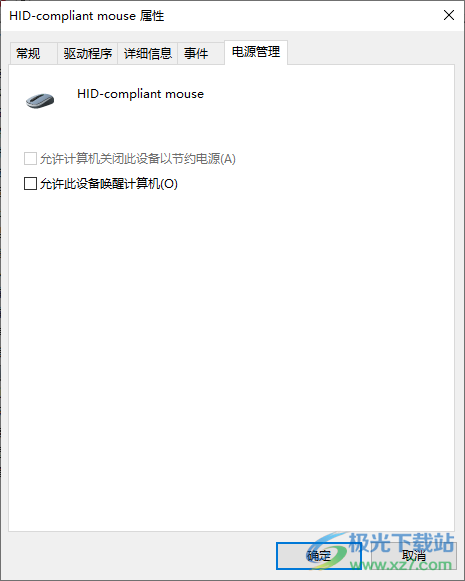
方法步骤
1.直接在电脑桌面上将此电脑图标找到之后,将其右键点击一下,选择【管理】选项进入。
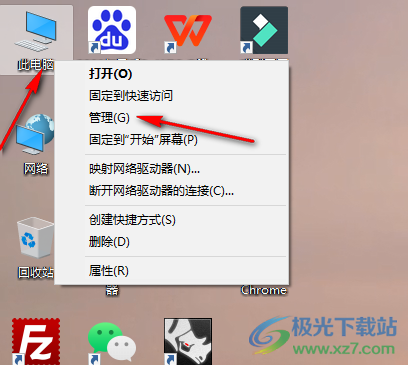
2.当我们进入到页面之后,在页面的左侧位置将【设备管理器】选项进行点击一下,在页面的右侧找到【鼠标和其他指针设备】。
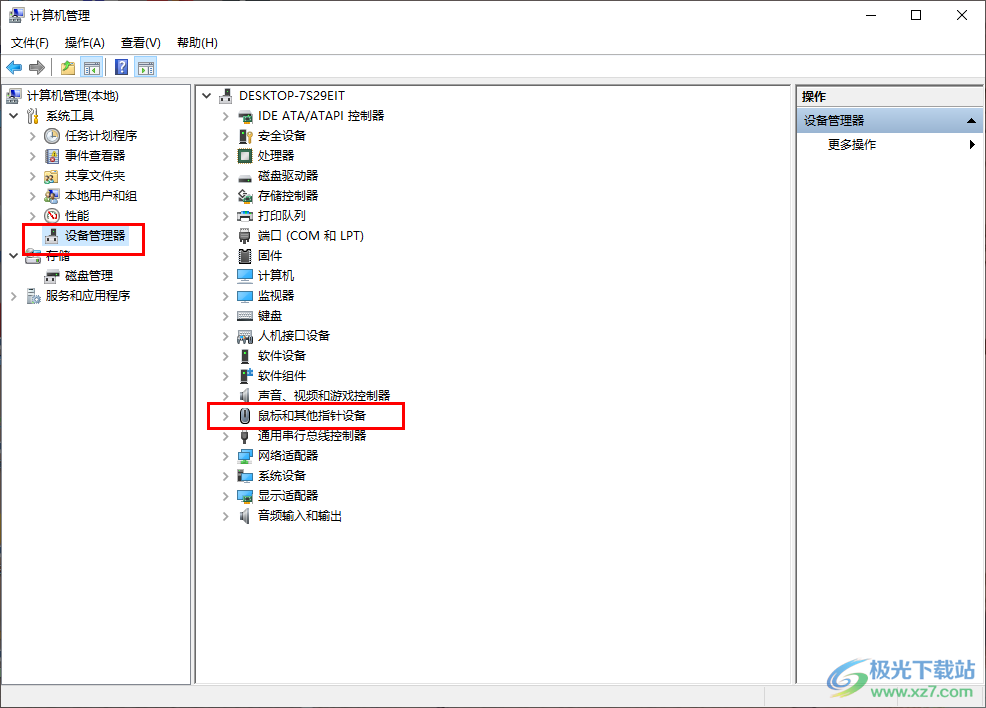
3.接着,我们就可以将鼠标和指针设备选项点击打开,将驱动程序右键点击一下,选择【属性】这个选项,将其点击进入。
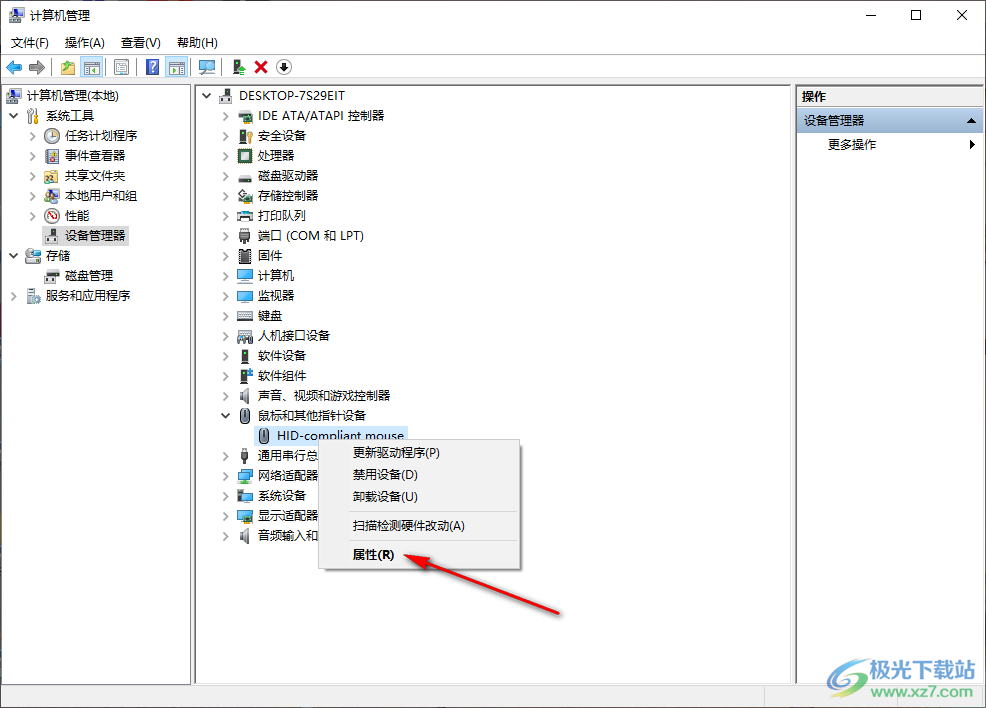
4.进入到属性页面之后,直接将【电源管理】选项进行左键点击。
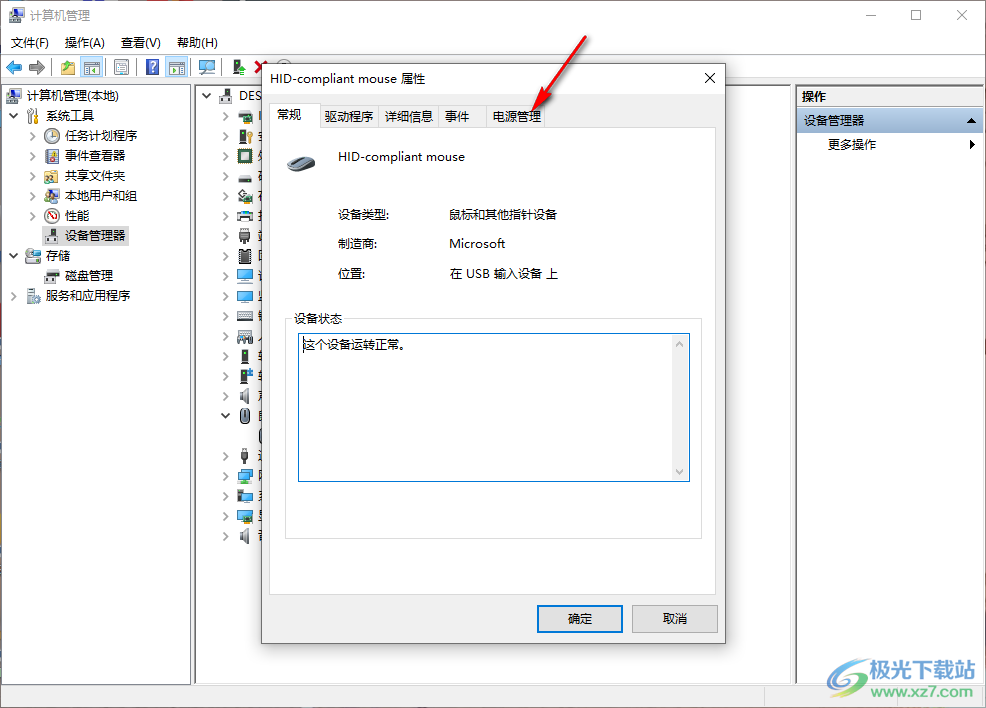
5.随后,就会在打开的页面下将【允许此设备唤醒计算机】这个选项用鼠标点击取消勾选即可,之后不要忘记了点击确定选项保存。
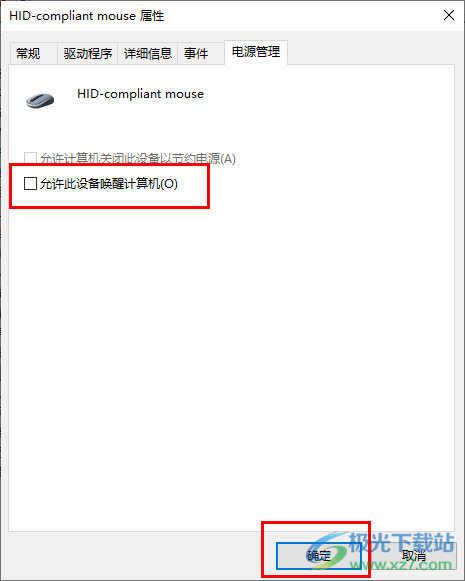
以上就是关于如何使用Win10电脑禁用鼠标唤醒计算机的具体操作方法,如果长期不操作电脑,电脑进入到睡眠状态之后,如果你不想要一碰鼠标就将计算机唤醒,那么就可以按照上述的方法教程将其取消就好了,感兴趣的话可以操作试试。

大小:4.00 GB版本:64位单语言版环境:Win10
- 进入下载
相关下载
热门阅览
- 1百度网盘分享密码暴力破解方法,怎么破解百度网盘加密链接
- 2keyshot6破解安装步骤-keyshot6破解安装教程
- 3apktool手机版使用教程-apktool使用方法
- 4mac版steam怎么设置中文 steam mac版设置中文教程
- 5抖音推荐怎么设置页面?抖音推荐界面重新设置教程
- 6电脑怎么开启VT 如何开启VT的详细教程!
- 7掌上英雄联盟怎么注销账号?掌上英雄联盟怎么退出登录
- 8rar文件怎么打开?如何打开rar格式文件
- 9掌上wegame怎么查别人战绩?掌上wegame怎么看别人英雄联盟战绩
- 10qq邮箱格式怎么写?qq邮箱格式是什么样的以及注册英文邮箱的方法
- 11怎么安装会声会影x7?会声会影x7安装教程
- 12Word文档中轻松实现两行对齐?word文档两行文字怎么对齐?
网友评论